Erreur HBO Max 1000017 : ce que cela signifie et comment y remédier rapidement
Publié: 2025-10-11Voir le code d'erreur HBO Max 1000017 en essayant de diffuser un film ou une émission peut être frustrant. Cette erreur apparaît généralement lorsque l'application ne parvient pas à se connecter aux serveurs de HBO, que votre session de connexion expire ou qu'il y a un problème temporaire avec votre appareil ou votre réseau.
La bonne nouvelle est que ce n'est pas un problème grave. Dans la plupart des cas, vous pouvez le réparer chez vous en quelques minutes seulement, sans avoir besoin d’une aide technique. Voyons pourquoi cela se produit et les étapes à suivre pour que HBO Max fonctionne à nouveau.
Causes possibles de l'erreur HBO Max 1000017
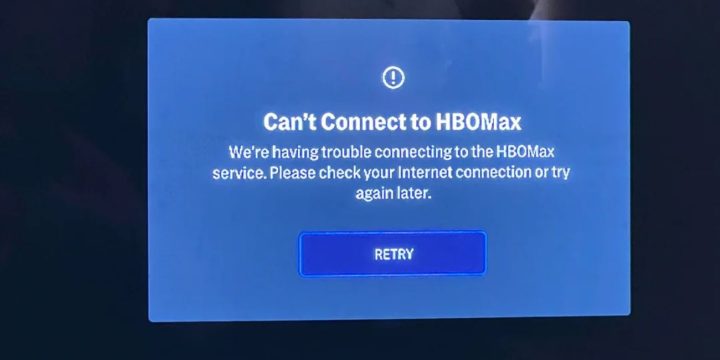
Ce code d'erreur apparaît pour plusieurs raisons courantes. Cela signifie généralement que quelque chose empêche votre appareil de communiquer avec les serveurs HBO Max.
- Connexion Wi-Fi ou Internet mobile instable ou faible.
- Panne temporaire ou maintenance sur les serveurs de HBO Max.
- Votre application ou navigateur est obsolète et nécessite une mise à jour.
- Cache corrompu ou données stockées dans l'application Max.
- Jeton de connexion expiré ou erreur de session.
- La connexion VPN ou proxy modifie votre emplacement.
- Problème système, stockage faible ou interférence de l'application en arrière-plan.
Dans la plupart des cas, réparer votre réseau, effacer les données de l'application ou vous reconnecter résoudra le problème.
Comment réparer le code d'erreur HBO Max 1000017
Suivez ces étapes pour résoudre l'erreur. Essayez chaque solution individuellement jusqu'à ce que l'application fonctionne à nouveau normalement.
1. Redémarrez l'application et l'appareil
Le redémarrage de votre application et de votre appareil est le moyen le plus simple d'éliminer les problèmes mineurs à l'origine de l'erreur 1000017. Il supprime les fichiers temporaires, réinitialise la mémoire de l'application et rétablit une nouvelle connexion aux serveurs de HBO. De nombreux utilisateurs trouvent que cette étape rapide résout instantanément les problèmes de lecture.
Commencez par fermer complètement l'application HBO Max afin qu'elle ne s'exécute pas en arrière-plan. Redémarrez ensuite votre téléphone, votre téléviseur ou votre ordinateur pour actualiser les processus système. Une fois votre appareil rallumé, ouvrez à nouveau l'application et essayez de lire une vidéo.
Si le flux se charge sans afficher l’erreur, le problème était probablement un problème de connexion temporaire ou de mémoire résolu par un simple redémarrage.
2. Vérifiez votre connexion Internet

Une connexion lente ou instable est l'une des causes les plus courantes de l'erreur 1000017.
- Exécutez un test rapide de vitesse Internet.
- Redémarrez votre routeur ou modem Wi-Fi.
- Rapprochez-vous de votre routeur pour un signal plus fort.
- Si possible, passez à une connexion Ethernet filaire.
- Essayez les données mobiles pour confirmer si le problème est spécifique au réseau.
Si d'autres applications ou sites se chargent également lentement, votre connexion peut être à l'origine du problème.
3. Déconnectez-vous et reconnectez-vous
Les sessions de connexion expirées peuvent empêcher l'application d'authentifier votre compte. La déconnexion réinitialise votre session.
- Ouvrez Profil > Déconnexion .
- Fermez l'application et rouvrez-la.
- Connectez-vous à nouveau avec vos identifiants HBO Max.
Cette étape actualise votre jeton d'authentification et corrige de nombreux problèmes de lecture ou de chargement.
4. Mettez à jour l'application HBO Max
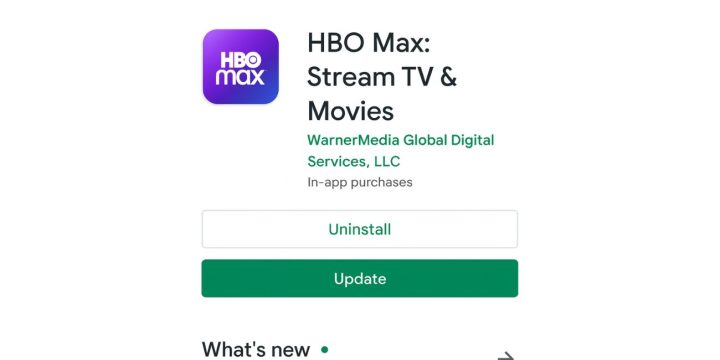
L'utilisation d'une application obsolète peut déclencher cette erreur car les anciennes versions peuvent ne pas se synchroniser correctement avec les serveurs mis à jour.
- Accédez au Play Store (Android) ou à l’App Store (iPhone).
- Recherchez Max ou HBO Max .
- Appuyez sur Mettre à jour si disponible.
- Après la mise à jour, redémarrez l'application.
Les mises à jour corrigent également les bugs et améliorent la stabilité du streaming.

5. Effacer le cache et les données de l'application
Les fichiers de cache corrompus provoquent souvent des erreurs répétées ou des échecs de connexion. Les effacer oblige l’application à reconstruire de nouvelles données.
- Android : Paramètres > Applications > Max > Stockage > Vider le cache et Effacer les données.
- iPhone : supprimez l'application Max, réinstallez-la depuis l'App Store.
- Smart TV : Paramètres > Applications > Max > Effacer le cache ou le stockage.
Après avoir effacé, reconnectez-vous à votre compte. Cela résout la plupart des problèmes de performances des applications.
6. Désactivez le VPN ou le proxy
Les VPN et les services proxy modifient votre emplacement virtuel, ce qui peut interférer avec les paramètres de streaming régionaux de HBO Max. Lorsque l'application détecte que votre adresse IP ne correspond pas au pays de votre compte, elle peut bloquer l'accès ou afficher l'erreur 1000017.
Pour résoudre ce problème, désactivez toute connexion VPN ou proxy active sur votre appareil. Après l'avoir désactivé, redémarrez l'application HBO Max et essayez à nouveau de lire une vidéo.
7. Réinstallez l'application HBO Max
Si le problème persiste, la réinstallation vous donne un bon départ.
- Désinstallez l'application HBO Max.
- Redémarrez votre appareil.
- Réinstallez la dernière version depuis l'App Store ou le Play Store.
- Connectez-vous à nouveau et testez la lecture.
Cela efface les fichiers cachés qui pourraient être à l'origine de l'erreur.
8. Vérifiez l'état du serveur HBO Max
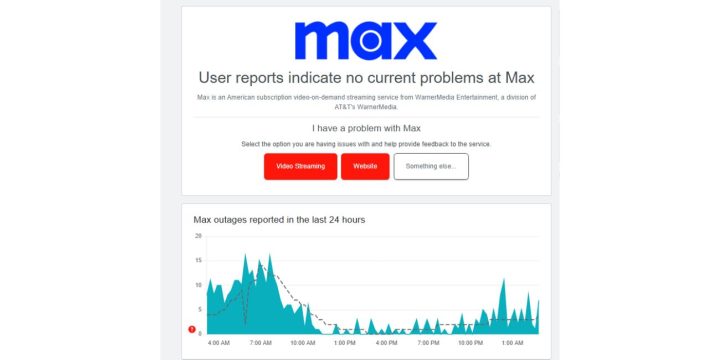
Parfois, l’erreur n’est pas du tout causée par votre appareil ou Internet ; c'est du côté de HBO. Lorsque les serveurs sont en maintenance ou subissent des temps d'arrêt, l'application peut ne pas parvenir à se connecter, entraînant l'erreur 1000017. Cela affecte généralement plusieurs utilisateurs à la fois et peut durer quelques minutes ou heures.
Pour confirmer si tel est le cas, visitez downdetector.com ou recherchez « État du serveur HBO Max » sur votre navigateur. Vous pouvez également consulter les comptes de réseaux sociaux officiels de HBO ou visiter help.max.com pour des mises à jour sur les interruptions de service.
9. Contactez l'assistance HBO Max
Si aucun des correctifs n'a fonctionné, il est temps de contacter le support HBO Max. Parfois, le problème peut être lié à votre compte, à la compatibilité de votre appareil ou à un problème côté serveur que seule l'équipe d'assistance peut vérifier.
Visitez help.max.com ou help.hbomax.com, puis ouvrez la section contact ou assistance. Là, vous pouvez soumettre un rapport expliquant ce qui se passe. Incluez des détails importants tels que le type de votre appareil, la version de l'application que vous utilisez et le code d'erreur exact (dans ce cas, 1000017).
Si possible, joignez une capture d'écran du message d'erreur. Cela aide l’équipe d’assistance à comprendre le problème plus rapidement. Une fois que vous avez envoyé votre demande, ils peuvent actualiser la session de votre compte, réinitialiser les autorisations de lecture ou confirmer si votre appareil rencontre un problème de compatibilité. Cela résout souvent le problème lorsque les correctifs locaux ne le font pas.
Comment éviter les erreurs à l'avenir
Vous pouvez éviter la plupart des erreurs de lecture en gardant votre application et votre appareil à jour et en maintenant une connexion Internet stable.
Conseils pour éviter de futurs problèmes :
- Gardez votre application Max à jour sur tous les appareils.
- Effacez le cache et les données toutes les quelques semaines.
- Évitez de changer de VPN ou de réseau pendant la diffusion.
- Utilisez une connexion Wi-Fi stable au lieu des données mobiles lorsque cela est possible.
- Redémarrez régulièrement votre routeur et votre appareil.
Ces habitudes simples assureront le bon fonctionnement de votre application.
Conclusion
Le code d'erreur HBO Max 1000017 signifie généralement que l'application a perdu la connexion ou que votre session a expiré. Le redémarrage, la mise à jour ou la suppression du cache corrigent le problème pour la plupart des utilisateurs. Si ce n'est pas le cas, réinstallez l'application ou contactez l'assistance pour obtenir de l'aide.
J'espère que cet article vous aidera à corriger l'erreur et à reprendre la diffusion de vos émissions préférées sans interruption.
